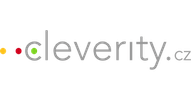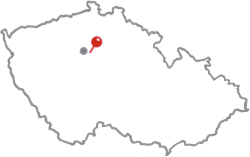Zabezpečte si lépe Gmail, Google Apps
V minulých článcích jsme se bavili o obecných principech a možných způsobech autentizace. Pro Google Apps, tedy i Gmail můžeme využít klasické metody přihlášení pomocí hesla, ale také máme možnost využít dvoufaktorovou autentizaci. Kromě možnosti přihlášení ukážeme další prvky a principy, které zvýší pomyslnou laťku bezpečnosti o další stupeň. Doufám, že vám tento jednoduchý návod pro zabezpečení Google Apps pomůže. Podívejme se na webové Google aplikace a jejich možnosti.
Desatero pro vaše bezpečnější heslo
Rada pro uživatele: Používejte přiměřeně dlouhá a komplexní hesla, 8 znaků (dnes již spíše více) v hesle by mělo být minimum. Kratší heslo je snáze odhalitelné pomocí útoků hrubou silou nebo slovníkovým útokům. Lepší variantou je použít generátor hesel například ve správci hesel, kde i hesla následně ukládáte, spravujete.
Rada pro administrátora: Délka hesla může být vynucena v administrativním rozhraní účtu Google Apps. Můžete zde nastavit minimální a maximální délku hesla.
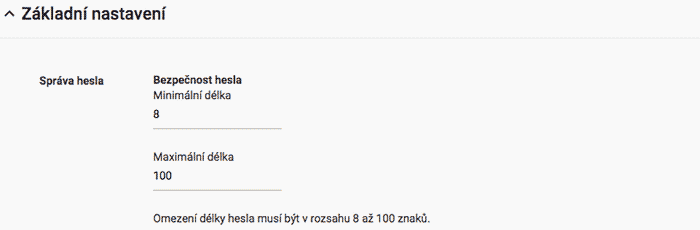
Rada pro uživatele: Používejte komplexní hesla (např. heslo obsahuje malé, velké písmeno a číslici, nebo speciální znaky jako např. @), vyvarujte se používání snadno odhalitelných hesel jako v minulém článku zmíněné “123456″. S výhodou používejte mnemotechnické pomůcky (např. záměna písmen: písmeno o nahradíme číslicí 0 nebo s za 5 speciální znak @ je a atd., anglicky podobně znějící fonetické výrazy: např. česky pro nahradíme 4 – four – for atd, využívejte svých asociací atd.).
Jako příklad tvorby hesla použiji větu Kniha pro Martina, naše heslo může pak být třeba Kn1h@4M@rt1n@ (i=1, a=@,pro=4), ale jistě si dokážete vytvořit mnohem dokonalejší varianty. Můžete raději využít generátory hesel, které přináší aplikace na správu hesel.
Rada pro administrátora: Vynucení komplexnosti hesel nemůže být nastaveno v administrativním rozhraní účtu Google Apps, říkám bohužel. Administrátor má však možnost rychlého přehledu o “kvalitě“ nastavených hesel u spravovaných uživatelů.
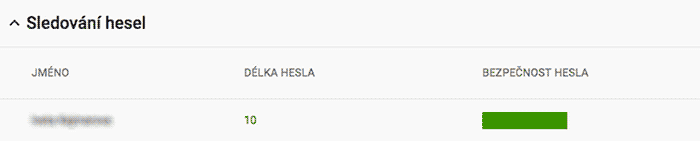
Rada pro uživatele: Pokud heslo měníte, nesnižujte jeho kvalitu. Vždy však záleží na konkrétních podmínkách. Pokud si myslíte, že heslo mohlo být odposlechnuto, zneužito, heslo změňte okamžitě.
Rada pro administrátora: Kontrolujte pravidelně přehled, kvalitu uživatelských hesel. To je minimum, které můžete dělat.
- Pro každý svůj účet nebo službu, ke které se přihlašujte používejte jiné heslo. Zabráníte tak větším škodám při odhalení jednoho z hesel.
- Google aplikace nabízejí velice dobrou možnost kontroly a nastavení v bezpečnostním centru účtu Google Apps. Doporučujeme vám pravidelné používání.
- Buďte obezřetní při zadávání hesla, hlavně v prostředí, kdy může být vaše heslo jednoduše odposlechnuto, odhaleno.
- Hesla si nikdy a nikam nezapisujte, nesdělujte je ostatním uživatelům. Pokud hesel máte hodně, nebo máte problém s jejich zapamatováním můžete použít aplikaci na správu hesel. Kromě pokročilé správy hesel, generování komplexních (spíše raději velmi silných hesel) hesel umožňují i synchronizaci hesel napříč různými platformami. Pokud však dojde ke kompromitaci aplikace na správu hesel nebo k zněužití „master hesla“, jsou všechna uložená hesla zneužitelná, což je druhá strana mince. Příklad takové aplikace je např. 1Password od Agilebits.
- Odhalte phishing útok, buďte obezřetní, kontrolujte si URL adresu stránky (případně certifikát stránky), neotvírejte podezřelé e-maily resp. neklikejte na odkazy v nich uvedených. Podezřelé jsou maily a odkazy spojené s výzvou ke kontrole účtu, případně ke změně hesla apod., prostě používejte svůj mozek.
- Odhlašujte se od počítače nebo účtu, zejména když od počítače odcházíte. Vyhněte se možnosti zapamatování hesla ve webových prohlížečích, jednoznačně v případě sdílených počítačů.
- Pokud je to možné, použijte dvoufaktorovou autentizaci, to je přece samozřejmé:) O tom ale více v dalším pokračování.
Správa, ochrana a zabezpečení účtu na jednom místě
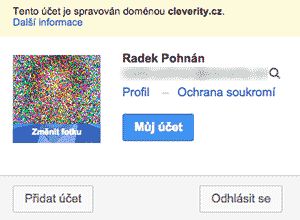 Ano, jedná se o již zmíněné bezpečností centrum zmíněné v bodu 5. Do bezpečnostního centra se dostanete po kliknutí na ikonu vašeho účtu v Google Apps (v pravém horním rohu) a dále kliknutím na ikonu „Můj účet“.
Ano, jedná se o již zmíněné bezpečností centrum zmíněné v bodu 5. Do bezpečnostního centra se dostanete po kliknutí na ikonu vašeho účtu v Google Apps (v pravém horním rohu) a dále kliknutím na ikonu „Můj účet“.
Další možností je zadání url adresy bezpečnostního centra myaccount.google.com v internetovém prohlížeči.
Nyní se zaměříme na základní operace, které zde můžeme vykonat.
.
Bezpečnostní centrum účtů Google Apps
Sekce Přihlášení a zabezpečení
V této sekci najdete základní údaje a události týkající se vašeho účtu v aplikacích Google Apps. Tato sekce je dále dělena do tří podsekcí.
Přihlášení do Google
Využijete v případě změny hesla, nastavení dvoufaktorového (v řeči Google dvoufázového) ověření a nastavení vlastních hesel do aplikací. Ty využijete v případě, kdy využíváte dvoufaktorové ověření a daná aplikace tuto metodu nepodporuje.
Další důležitou vlastností je možnost nastavení obnovení přístupu k účtu, v případě, že heslo zapomenete. Máte zde možnost nastavit sekundární (druhou e-mailovou adresu) nebo číslo svého mobilního telefonu.
Aktivita v zařízení a oznámení
Zde můžete zkontrolovat, která všechna zařízení a kdy přistoupila k vašemu Google Apps účtu. Doporučuji vám provádět pravidelnou kontrolu a odhalit případné nežádoucí aktivity spojené s používáním Google Apps. Sekundární email je také použit pro automatické varování, které vám zašle Google, pokud vyhodnotí, že na vašem účtu došlo k nežádoucí aktivitě.
Přidružené aplikace a weby
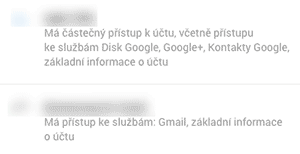 Důležitým prvkem je kontrola, kterým aplikacím (převážně z Google Apps marketu) jste umožnili přístup k vašemu Google Apps účtu, resp. k vašim datům. V přehledném seznamu naleznete veškeré provázané aplikace a jejich práva ke službám Google Apps.
Důležitým prvkem je kontrola, kterým aplikacím (převážně z Google Apps marketu) jste umožnili přístup k vašemu Google Apps účtu, resp. k vašim datům. V přehledném seznamu naleznete veškeré provázané aplikace a jejich práva ke službám Google Apps.
Doporučujeme vám odstraňovat již nepoužívané aplikace, stejně tak jako zvažovat, kterým externím službám povolíte přístup. Při instalaci aplikací třetích stran se držte pravidla, méně je více (lépe).
V podsekci dále máte možnost spravovat všechna uložená hesla prohlížeče Chrome nebo Android telefonu (funkce je nazvaná Google Smart Lock). Jedná se o uložená hesla k různým webovým službám, centrálně spravovaná a synchronizovaná mezi vaše zařízení. Kromě kontroly uložených hesel máte možnost tuto funkci vypnout, stejně tak vypnout automatické přihlašování ke službám.
Sekce Osobní údaje a ochrana soukromí
Zde si nastavíte, jaké údaje budou soukromé a která data budou ukládána za účelem vylepšení služeb Google. Máme zde opět několik podsekcí. Jako konzervativní člověk povětšinou nevyužívám ukládání dat. Pojďme dál a zaměřme se na dvě poměrně důležitá nastavení.
Přehled účtu
Slouží nám jako základní statistika využívání Google Apps služeb s možností nastavění resp. odkazu na nastavení uvedených služeb. Jedná se o velice přehlednou a souhrnnou tabulku využívaných Google Apps služeb. Možná budete překvapeni, které služby používáte a jak moc je používáte.
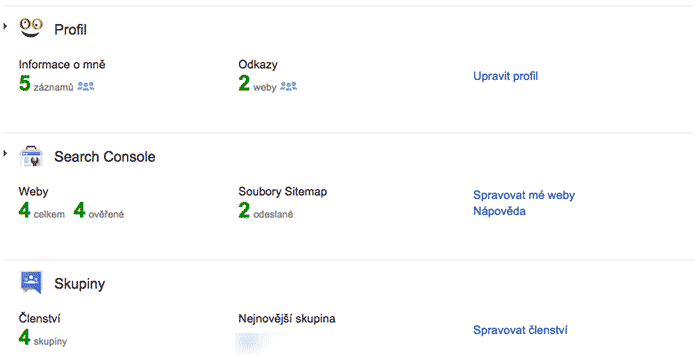
Ovládejte svůj obsah
Důležité nastavení. Máte možnost vytvářet archívy a stahovat vaše data z Google Apps služeb. Můžete si vybírat, která data (z jakých Google Apps služeb) zazálohujete do archívu, případně v jakém výstupním formátu. Jak je dobrým zvykem, vše najdete velice přehledně na jediném místě.
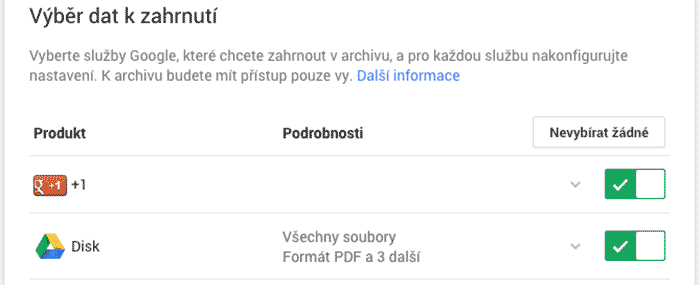
Sekce Nastavení účtu
Zmíním zde možnost získání základní statistiky využití Google Drive úložiště (jak víte, úložiště je sdíleno mezi služby Gmail, Google Drive a nově také Google Photo). Za zmínku stojí fakt, že soubory v nativním formátu Google Apps (tabulky, dokumenty a prezentace) neukrajují žádné místo z úložiště stejně tak i fotografie. Ty však za předpokladu, pokud nastavíte, že Google Photo nebude ukládat fotografie ve vysokém rozlišení. Kromě celkové statistiky obsazeného místa zde Google nabízí možnosti přikoupení prostoru a rozšíření Google úložiště.
Poslední neméně důležitou možností je smazání dat ze služeb Google Apps, které již nebude využívat.
Už víte, jak si lépe zabezpečit Gmail, Google Apps?
V placeném tarifu Google Apps si dokáže na poměrně vysoké úrovni zabezpečit přístup ke svým službám hlavně případě zvolení dvoufaktorové autentizace (pokračovat budeme v dalším příspěvku). Pravidelná kontrola účtu Google Apps a podrobné statistiky vám dokáží dát přehled o všech obvyklých i neobvyklých aktivitách na vašem Google Apps účtu.